Google Photos werd in eerste instantie uitgebracht als opvolger van Picasa tijdens de Google I / O-conferentie in 2015, maar de app heeft al snel veel grip weten te winnen. Hoewel een deel ervan te wijten is aan het feit dat de app tegenwoordig op de meeste Android-apparaten is voorgeladen, is dat niet alles, aangezien de app een aantal verleidelijke functies biedt, zoals Drive-integratie, de mogelijkheid om een back-up te maken van foto's vanaf een desktop en meer..
De app heeft nu maandelijks 200 miljoen actieve gebruikers, dus er mag geen twijfel bestaan over de populariteit ervan. Bovendien wordt de app met elke update beter, dus het is belangrijk om op de hoogte te zijn van de functies. Hoewel je misschien goed thuis bent in de basisfunctionaliteit van Google Foto's, zijn er verborgen functies en geavanceerde mogelijkheden die je misschien hebt gemist. Dus, zonder verder oponthoud, hier zijn 7 Google Foto's-trucs die u moet weten:
1. Pas eenvoudig de datum en tijd van meerdere foto's aan
We houden ervan om foto's te maken als we op reis zijn, maar als je ver reist, is de kans groot dat je de tijdzone misloopt, waardoor de bibliotheek van Google Foto's ongeorganiseerd raakt met foto's met verkeerde tijdstempels. U zult dan de tijdstempels van elke foto afzonderlijk moeten wijzigen, wat een hele klus kan zijn. Gelukkig kun je met de nieuwe functie van Google Foto's gemakkelijk bewerk de tijdstempel op meerdere foto's tegelijk.
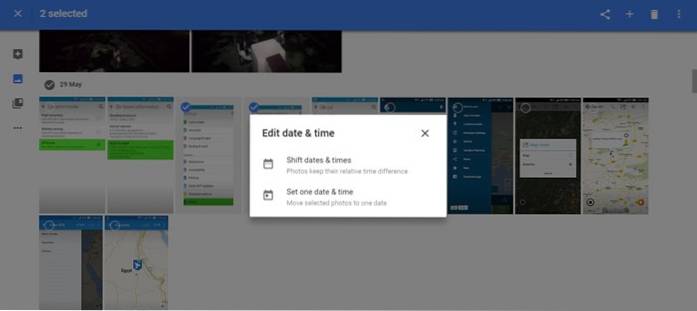
Om dit eenvoudig te doen selecteer de foto's wiens tijdstempel u wilt wijzigen en klik op 'Bewerk datum en tijd”In het vervolgkeuzemenu. Vervolgens kunt u de tijdstempels verschuiven of instellen en een voorbeeld van de wijzigingen bekijken voordat u deze opslaat.
2. Maak gedeelde albums met slimme suggesties
Het delen van albums via links maakt sinds de release deel uit van Google Foto's en blijft een van de gewaardeerde functies. Met de recente update heeft Google de functie verder verbeterd. Gedeelde albums zijn nu slimmer geworden, omdat mensen die lid worden van albums zowel opmerkingen kunnen toevoegen aan individuele afbeeldingen als aan albums. Nadat je een gedeeld album hebt ontvangen, krijg je ook slimme suggesties om je foto's eraan toe te voegen.
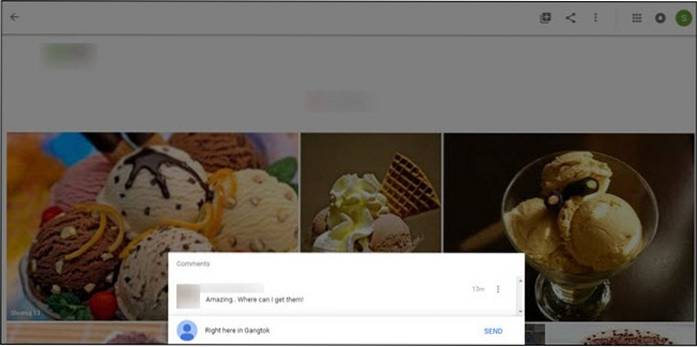
Als je een foto hebt die je aan het gedeelde album wilt toevoegen, hoef je er niet op te wachten. U kunt eenvoudig uw beste foto's met één tik aan het album toevoegen, zodat iedereen zijn ogen kan uitkijken.
3. Maak geweldige films, animaties en collages
Google Photos is niet alleen slim, maar ook leuk. Je kunt het gebruiken om geweldige films, animaties en collages te maken met je foto's. Als je net naar een evenement bent geweest en nu een filmpje wilt maken van de foto's waarop je hebt geklikt, is Google Photos eenvoudig je maatje. U kunt deze films, animaties en collages naar eigen wens bewerken en er een volkomen mooie herinnering van maken.
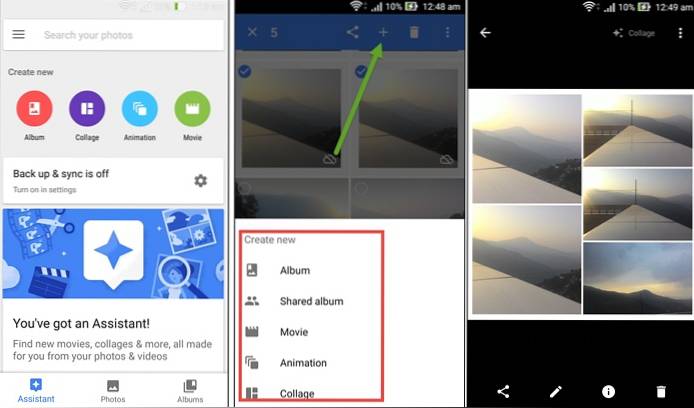
Om dit te doen, hoeft u alleen maar de gewenste afbeeldingen te selecteren en vervolgens tik op het plusteken die je rechtsboven ziet. Nadat u dat heeft gedaan, stelt u de optie in op maak een nieuw album, collage, animatie en zelfs een film. Dat is alles, Google zal zijn magie bewerken en u in een mum van tijd de auto-geweldige foto's geven.
4. Herstel opslag door afbeeldingen te converteren van origineel naar hoge kwaliteit
Mogelijk hebt u tot nu toe een back-up gemaakt van uw foto's in hun oorspronkelijke grootte zonder erover na te denken hoeveel het in beslag neemt, maar als u nu van gedachten wilt veranderen, kunt u dat met Google Foto's doen. U kunt het formaat van de foto's waarvan u aanvankelijk een back-up had gemaakt, eenvoudig converteren naar het oorspronkelijke formaat naar een formaat van hoge kwaliteit. U kunt de grootte wijzigen in hoge kwaliteit door naar te gaan Instellingen → Apparaatopslag vrijmaken.
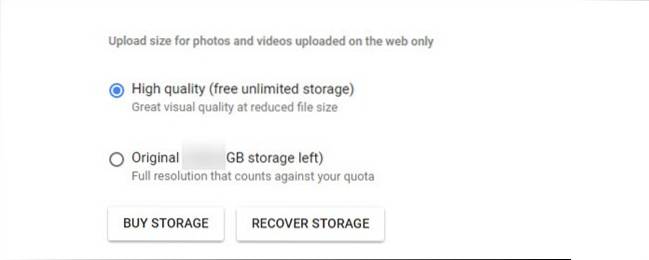
U vindt de optie om het fotoformaat te verkleinen in Google Foto-instellingen. Als u uw foto's om te beginnen in hoge kwaliteit heeft geüpload, heeft u hier misschien niet veel aan. Maar als u een van de vele mensen bent die veel foto's in hun oorspronkelijke grootte heeft geüpload, biedt dit u een manier om wat opslagruimte te besparen..
5. Verwijder geografische locatiegegevens voor privacy
Google Foto's gebruikt de locatiegegevens van uw foto om foto's te sorteren en te groeperen op basis van de locatie waar ze zijn gemaakt. Hoewel dit een erg handige functie is, kan het hinderlijk worden wanneer u uw foto's met anderen deelt. Misschien wilt u niet dat iedereen weet waar de foto is gemaakt. De locatiegegevens zijn tenslotte voor velen iets privé.
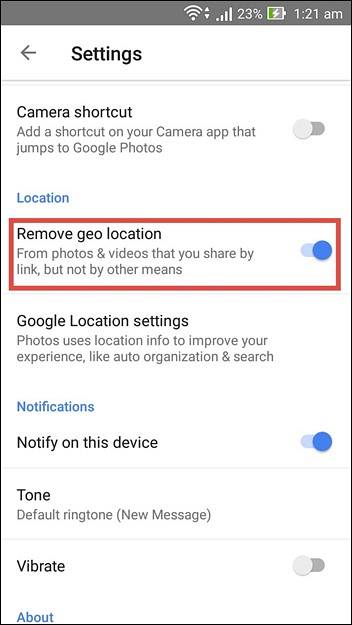
Het goede nieuws is dat je met Google Foto's locatiegegevens van afbeeldingen kunt verwijderen. Dus als u een foto wilt delen zonder de locatiegegevens te delen, gaat u gewoon naar Instellingen en schakel 'Geolocatie verwijderen.
6. Voer uw favoriete emoji in Zoeken in om bijbehorende foto's te openen
Je hebt misschien veel gehoord over hoe slim het zoeken op Google Foto's is geworden, maar zelfs dan zou je niet verwachten dat het foto's ophaalt zonder dat je een goed woord typt, toch? Als u dat niet doet, staat u een grote verrassing te wachten. Je kunt nu met behulp van emoji's zoeken naar foto's die je eerder hebt geüpload.
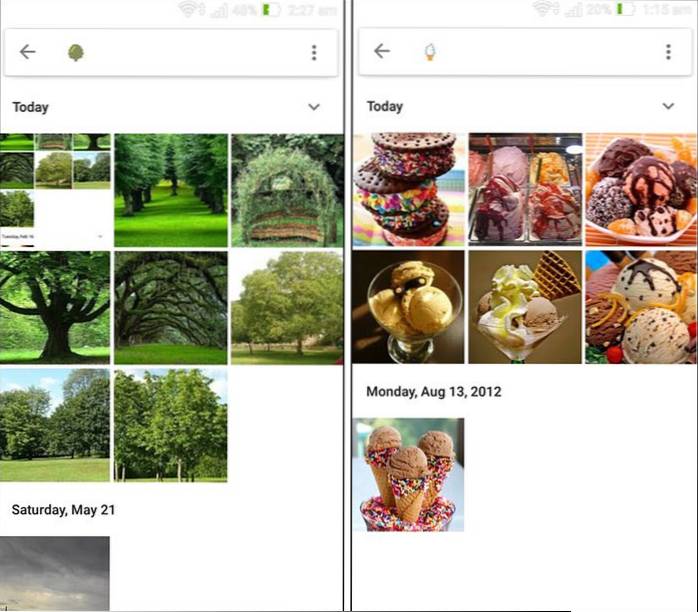
Kortom, je hoeft geen ijsje of sterren of iets anders in het zoekvak te typen, als er een emoji voor is. Google Foto's kan naar uw afbeeldingen zoeken met alleen de emoji. Dus probeer je favoriete emoji's in het zoekvak in te voeren en kijk wat er verschijnt. Houd er echter rekening mee dat de functie vereist dat u verbinding heeft met internet om te kunnen werken.
7. Mix en match zoeken
We zullen zeker nogmaals het verbazingwekkende wonder vermelden dat de zoekfunctie in Google Foto's is. De zoekfunctie in Google Foto's is zo verbazingwekkend dat u meerdere variabelen tegelijk in het zoekvak kunt typen en precies het resultaat kunt krijgen waarnaar u op zoek was.
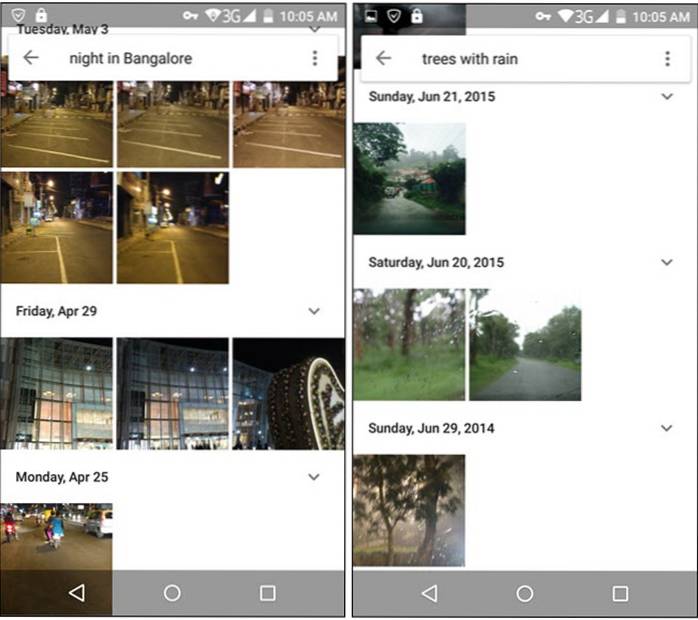
Voer verschillende dingen in, zoals mensen, plaatsen en dingen samen en je zult versteld staan hoe nauwkeurig de zoekfunctie van Google Foto's is. Google noemt de zoekopdracht in Google Foto's 'slim' en nadat u deze heeft gebruikt, zijn we er vrij zeker van dat u ermee instemt.
ZIE OOK: 8 unieke manieren om Google Now on Tap te gebruiken
Conclusie
Als er zoveel in een app zit, is er een kans dat de app in de war raakt. De basisfunctionaliteit van Google Foto's verliest echter niet zijn charme, alleen omdat het nu zoveel meer kan. De gemakkelijke back-up en de leuke creaties spelen nog steeds een belangrijke rol in het steeds groter wordende arsenaal aan functies, maar met zijn nieuwe slimme functies gaat Google Photos naar nieuwe hoogten.
Met behulp van deze slimme tips en trucs kunt u het meeste uit Google Foto's halen. Sommige van deze functies zijn vrij recent uitgerold, dus het kan zijn dat u de app moet bijwerken voordat u ze kunt gebruiken. Zorg er dus voor dat u controleert of u de nieuwste versie van de app op uw apparaat heeft, voordat u besluit al deze opties te verkennen. Bekijk de tips en trucs van Google Foto's en laat ons weten wat u ervan vindt. We willen ook graag meer weten over andere Google Foto's-trucs die we mogelijk hebben gemist. Geluid uit in de comments hieronder.
 Gadgetshowto
Gadgetshowto

![Google's navigatiegeschiedenis van 1998 - 2011 [PICS]](https://gadgetshowto.com/storage/img/images/googles-navigation-history-from-1998-2011-[pics]_5.png)
![Gewichtloos, het meest ontspannende nummer aller tijden [video]](https://gadgetshowto.com/storage/img/images_4/weightless-the-most-relaxing-track-of-all-time-[video].jpg)
